| Ignorer les liens de navigation | |
| Quitter l'aperu | |

|
Guide d'installation du serveur Sun Server X4-4 |
Utilisation de cette documentation
Présentation de la procédure d'installation
Fonctionnalités et composants du serveur
Préparation à l'installation du serveur
Installation du serveur dans un rack
Configuration du logiciel/microprogramme à l'aide d'Oracle System Assistant
Configuration d'unités de serveur pour l'installation de SE
Options de configuration de l'unité
Configuration du RAID à l'aide d'Oracle System Assistant
Configuration du RAID avec le HBA Sun Storage 6 Gb SAS PCIe interne
Configuration du RAID avec le HBA Sun Storage 6 Gb SAS PCIe RAID interne
Configuration du RAID à l'aide des utilitaires de configuration RAID du BIOS
Configuration de RAID à l'aide du BIOS et du HBA interne Sun Storage 6 Gb SAS PCIe
Configuration de RAID en mode d'initialisation UEFI BIOS
Configuration de RAID en mode d'initialisation Legacy BIOS
Configuration de RAID à l'aide du BIOS et du HBA interne Sun Storage 6 Gb SAS PCIe RAID
Configuration de RAID en mode d'initialisation Legacy BIOS
Configuration d'un système d'exploitation et de pilotes
Configuration du SE Oracle Solaris préinstallé
Configuration du système d'exploitation Oracle Linux préinstallé
Configuration du logiciel Oracle VM préinstallé
Obtention des logiciels et des microprogrammes du serveur
Contrôle de l'alimentation du système et affichage des messages du BIOS
Par exemple, pour réinitialiser le serveur :
A partir du serveur local, appuyez (pendant une seconde environ) sur le bouton d'alimentation situé sur le panneau avant pour éteindre le serveur, puis appuyez à nouveau sur le bouton pour remettre le serveur sous tension.
Dans l'interface Web d'Oracle ILOM, sélectionnez Host Management > Power ControlControl, puis Reset dans la zone de liste Select Action.
Dans l'interface de ligne de commande d'Oracle ILOM, entrez : reset /System
L'écran du BIOS s'affiche.
Au bout de quelques instants, l'utilitaire de configuration du BIOS s'affiche.
Le menu Advanced apparaît.
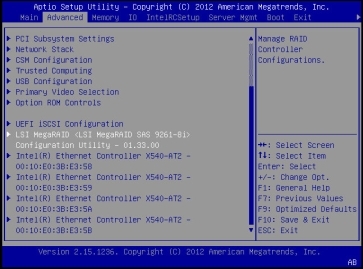
Le menu de l'utilitaire LSI MegaRAID Configuration Utility s'affiche.
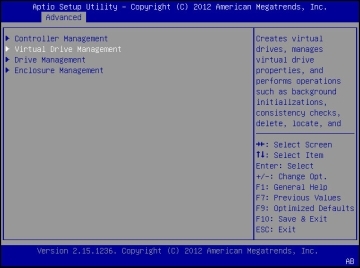
L'écran du menu Virtual Drive Management s'affiche.
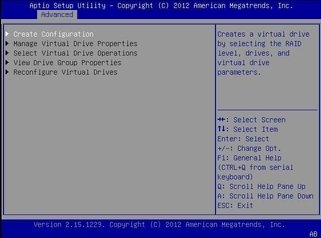
L'écran du menu Create Configuration s'affiche.
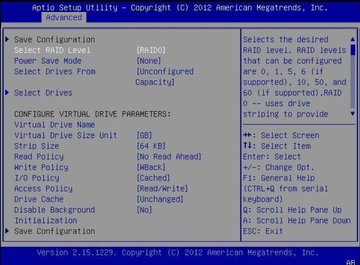
La boîte de dialogue Select RAID Level s'affiche.
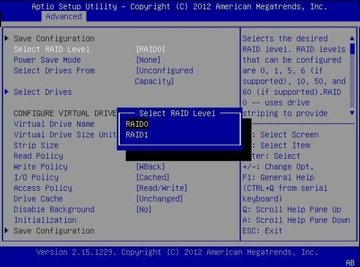
L'écran du menu Create Configuration s'affiche.
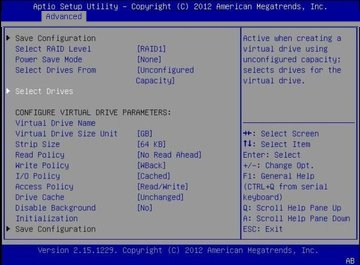
L'écran Drive Selection s'affiche.
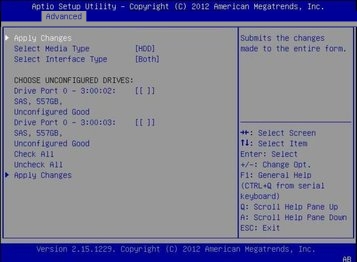
L'écran de confirmation de la configuration RAID s'affiche.
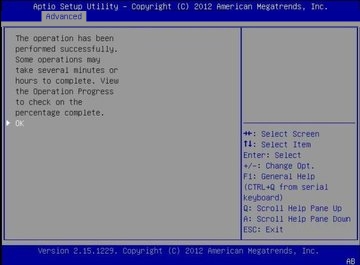
Cette opération met fin à la configuration RAID.
Étapes suivantes